小米截屏操作方法?本章内容给大家谈谈电子数码产品中关于遇上小米手机怎么截长图等问题,我们该怎么处理呢。下面就让我们一起来看看吧,希望能帮你解决到相关问题。小米手机中如何截长屏,相信很多使用过该软件的朋友们对此都很感兴趣,下面就和大家来分享一下,希望可以帮助到大家。
小米截屏操作方法
1、以小米10,系统MIUI12为例。
打开设置
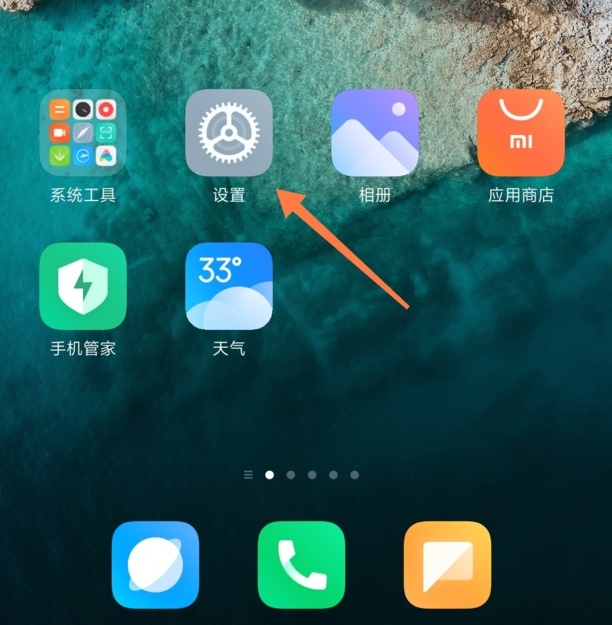
2、点击更多设置
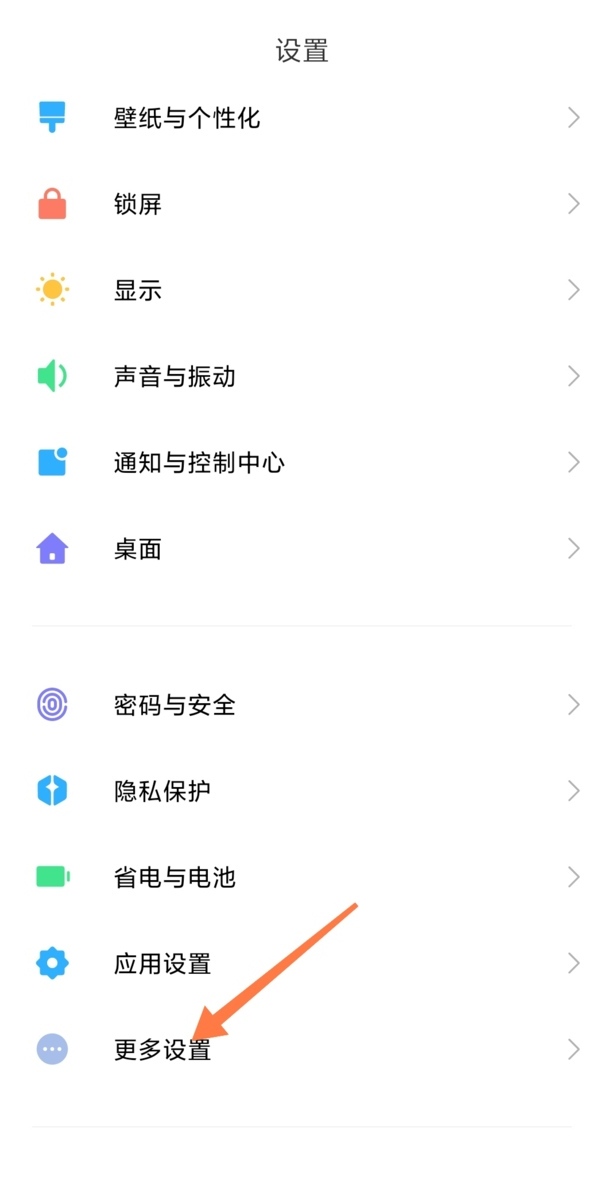
3、点击快捷手势
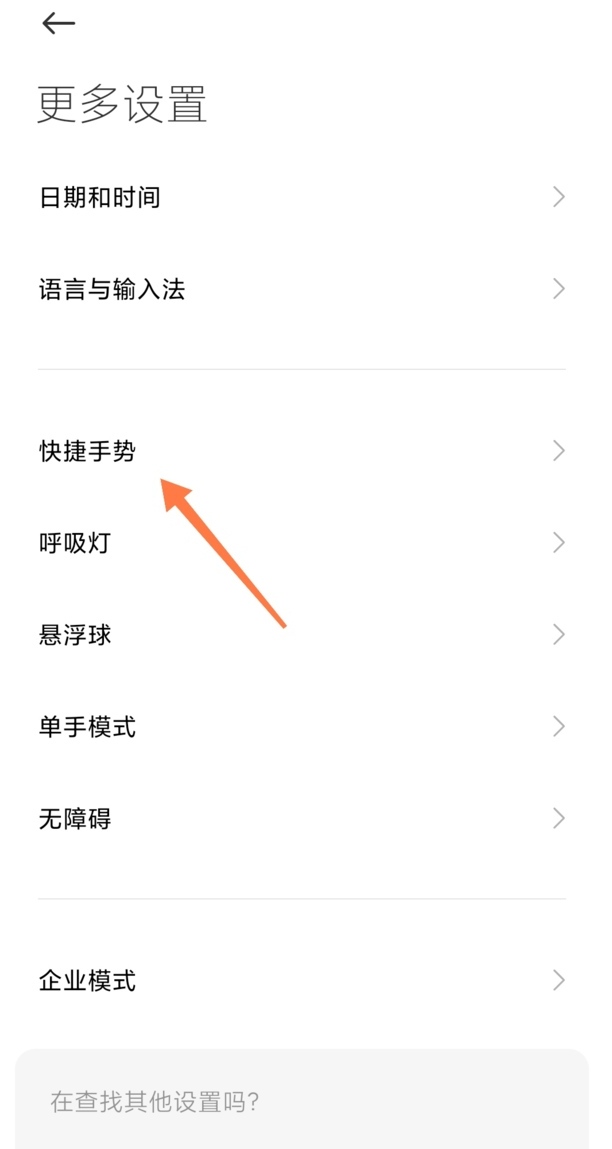
4、点击截屏
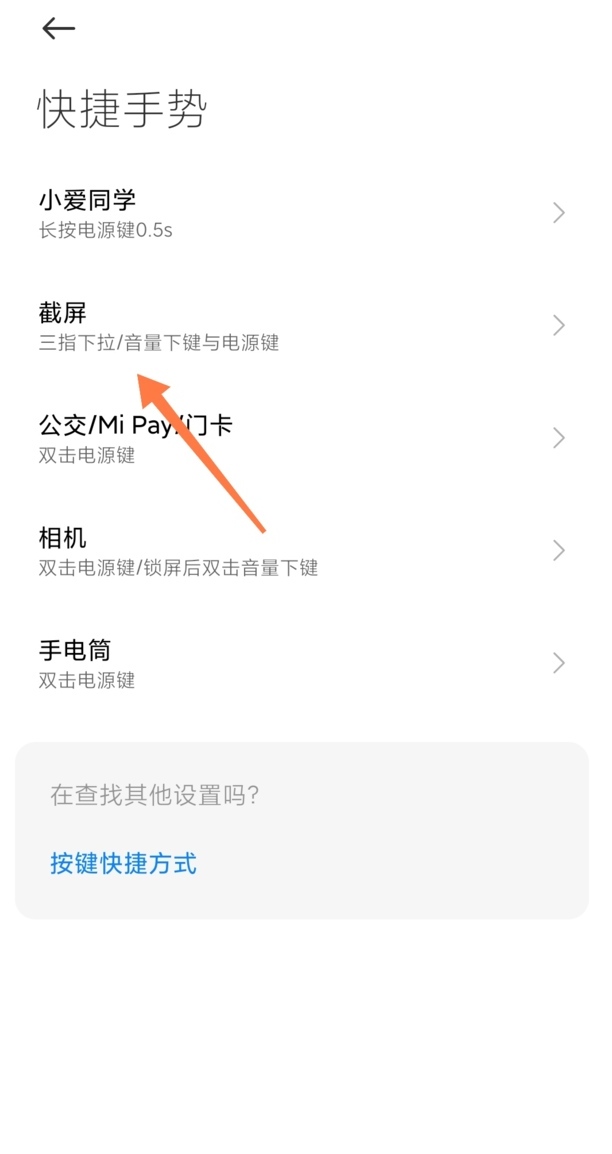
5、将三指下拉打开如图示,就可以三指下拉截屏了
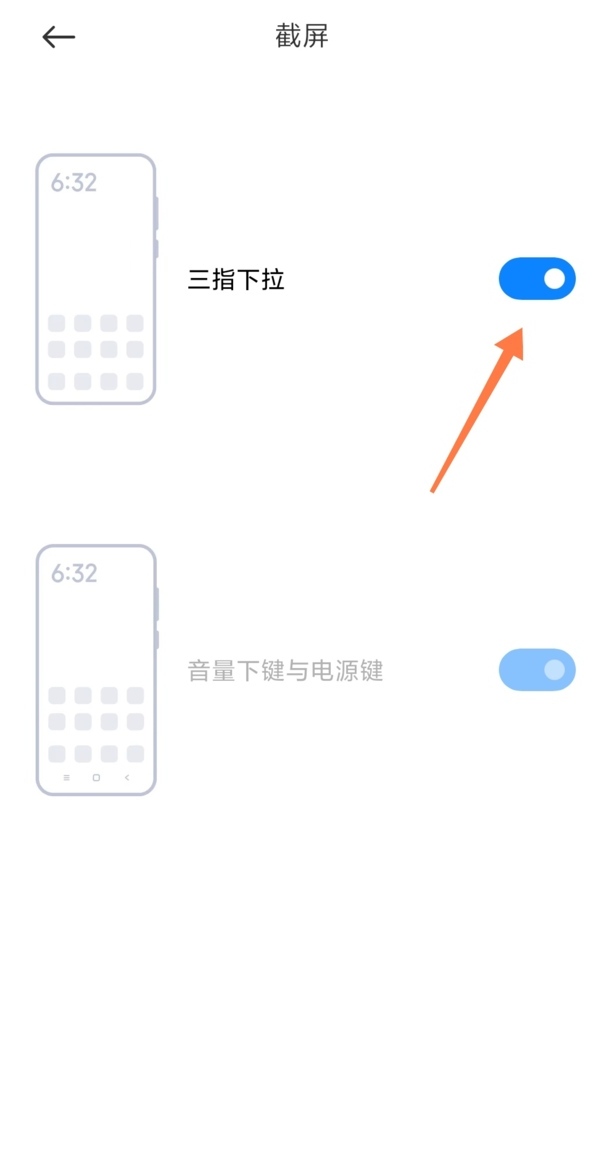
1、品牌型号RedmiK40 Pro,系统版本MIUI12.5.2.0。这款手机可以通过控制中心的快捷截屏开关对屏幕进行截屏,截屏完毕后还可以点击开启截长屏。具体方法是下拉手机顶部,打开控制中心,点击截屏。
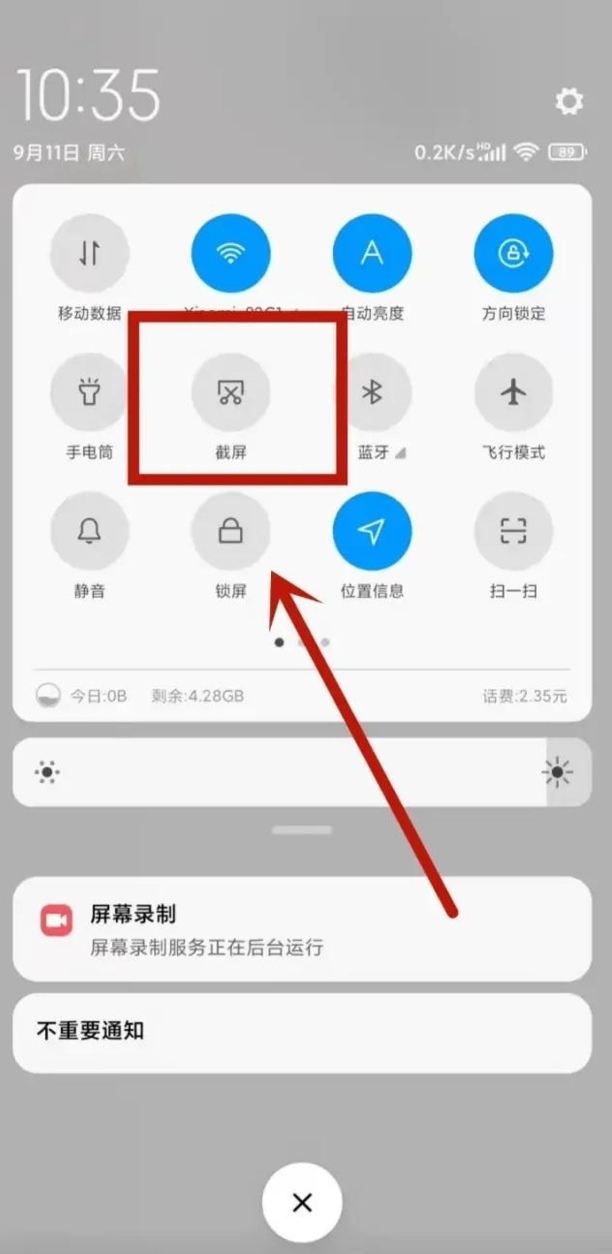
2、截屏成功以后,手机右侧即可弹出截图。如果要截长屏,就点击截图底部的截长图。
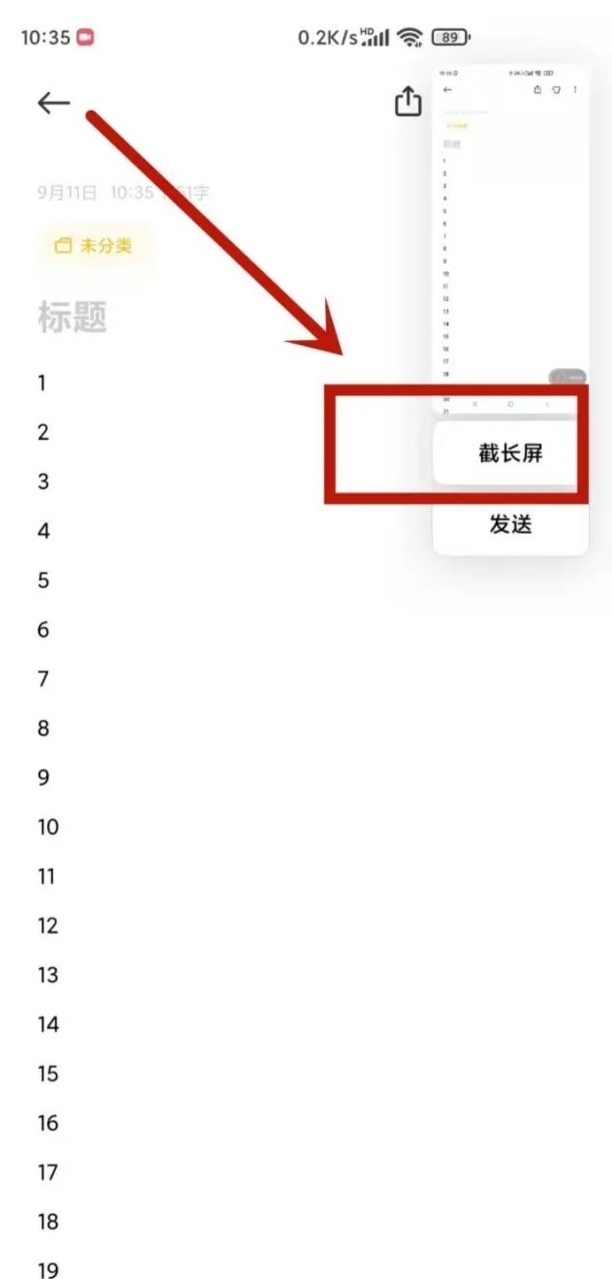
3、手机就开启滚动截取长图,然后对截长图进行编辑,保存。
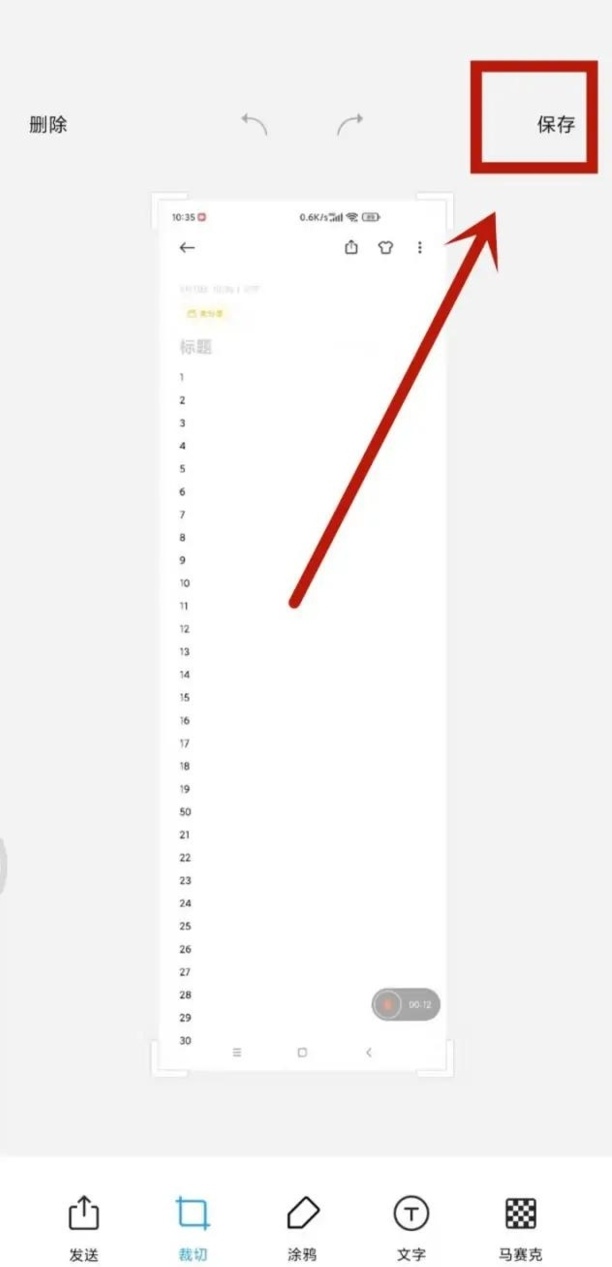
小米手机怎么截长图
步骤一:将手机调到可以截长屏的界面中,首先进行截屏操作,在手机屏幕上【三指下滑】,进行普通截图操作,在截图成功之后,会在手机右上角出现一个缩略图;
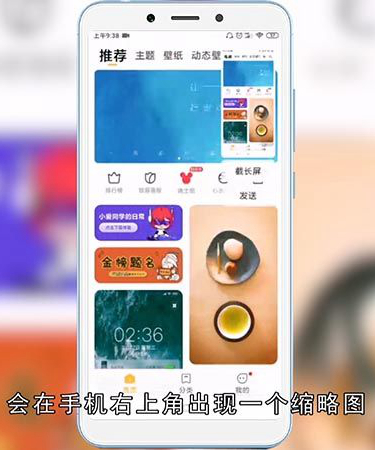
步骤二:点击【截长屏】,之后选择底部的【结束截长屏】,可以进入到编辑图片界面,可以进行编辑,之后选择右上角的【保存】即可;
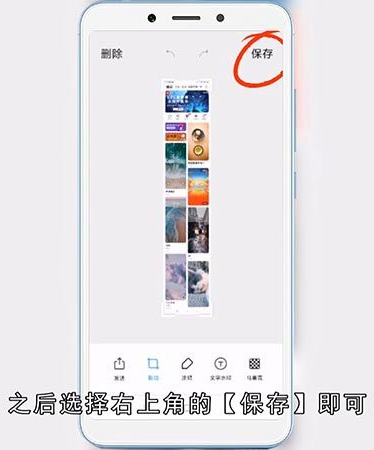
总结
本图文教程演示机型:小米CC9 Pro,适用系统:MIUI 11.0.4;以上就是关于小米手机怎么截长图的全部内容,希望本文的介绍能帮你解决到相关问题,如还需了解其他信息,请关注本站其他相关信息。
